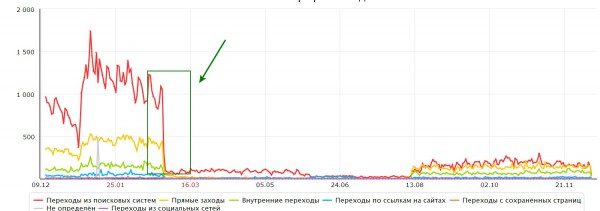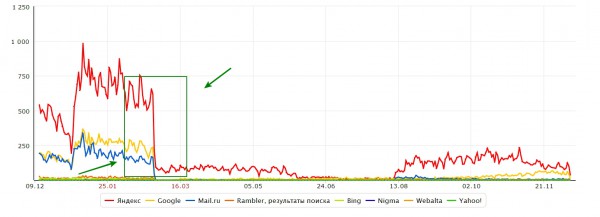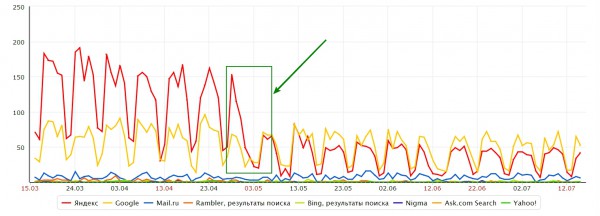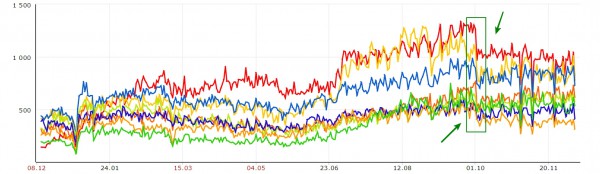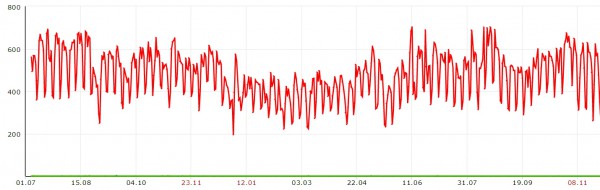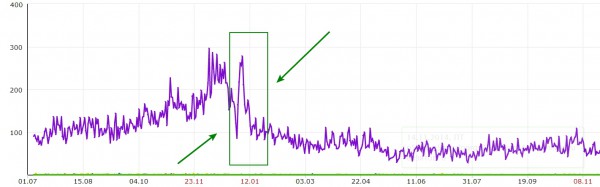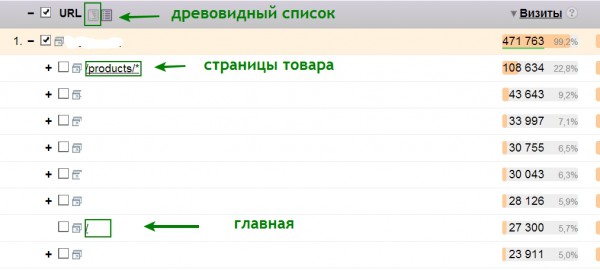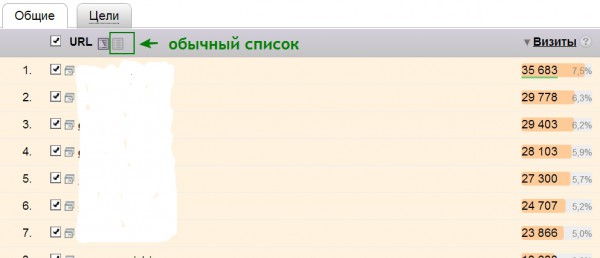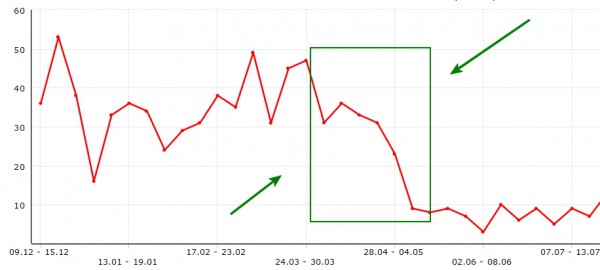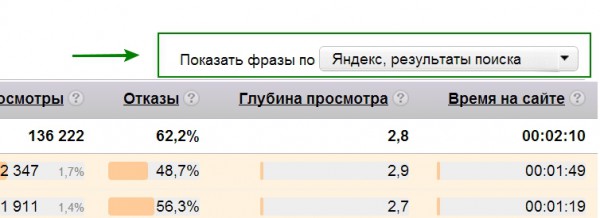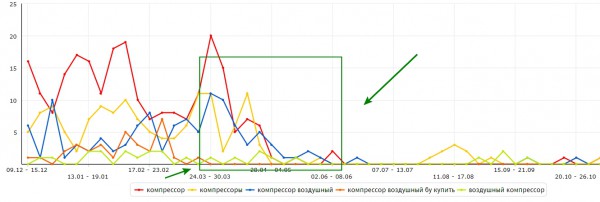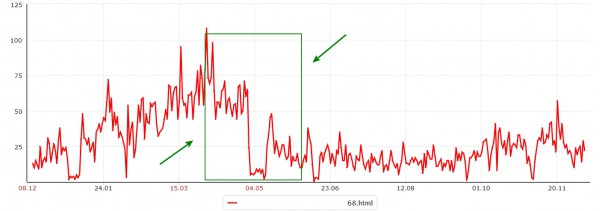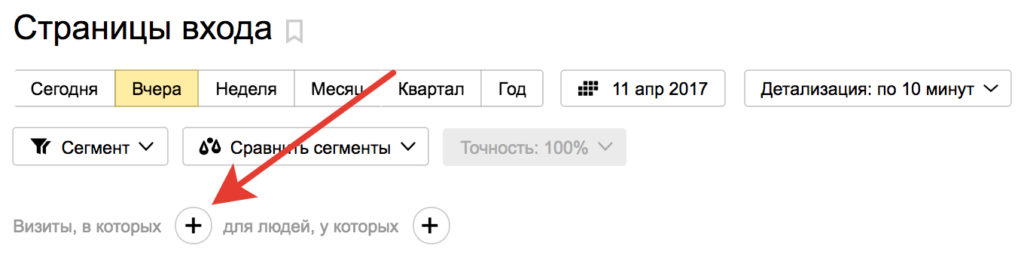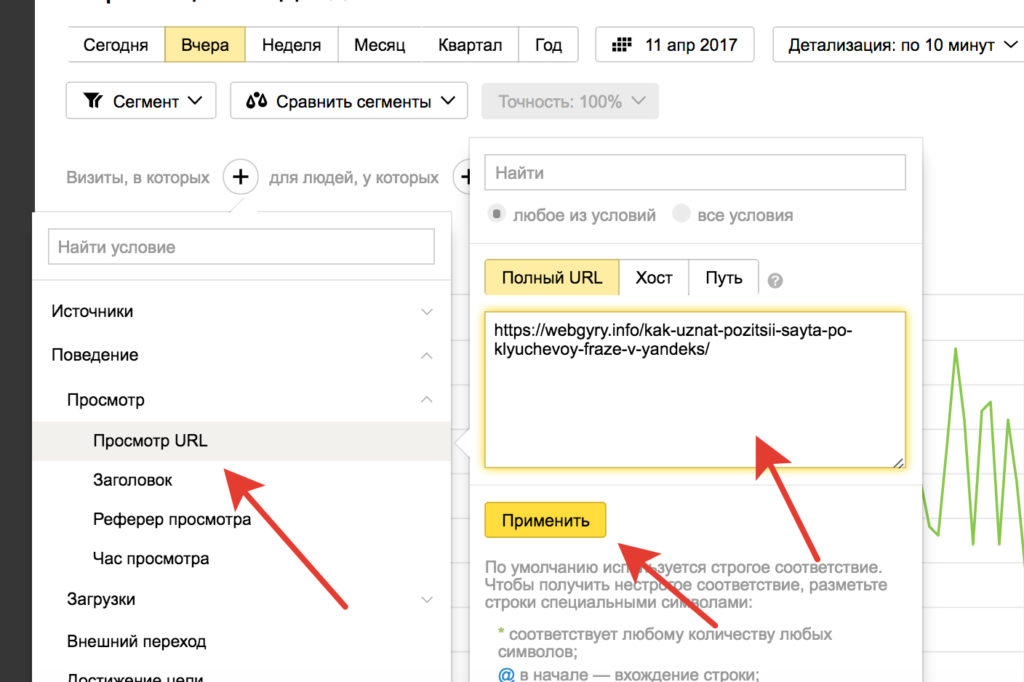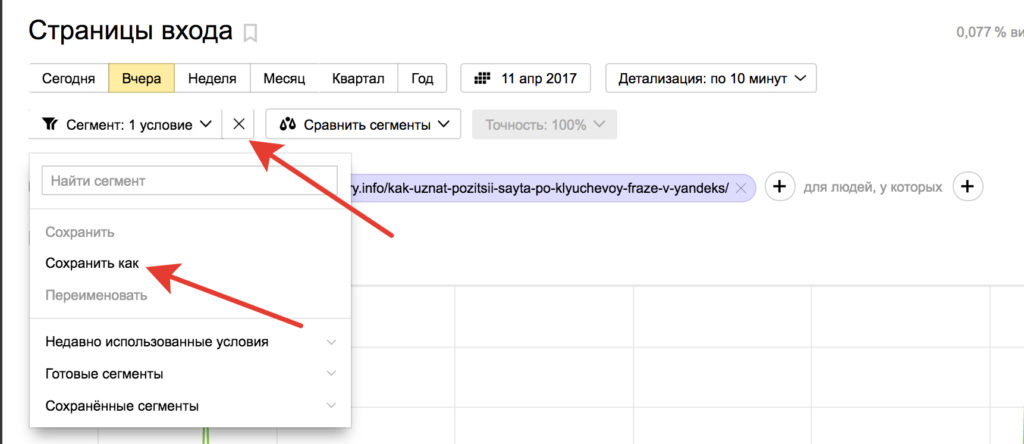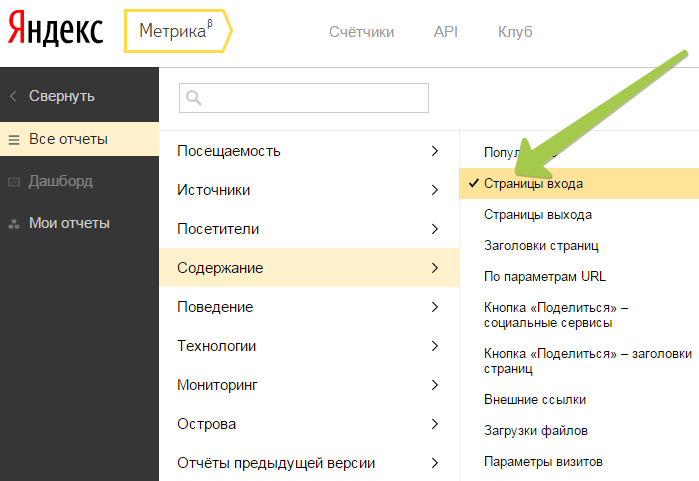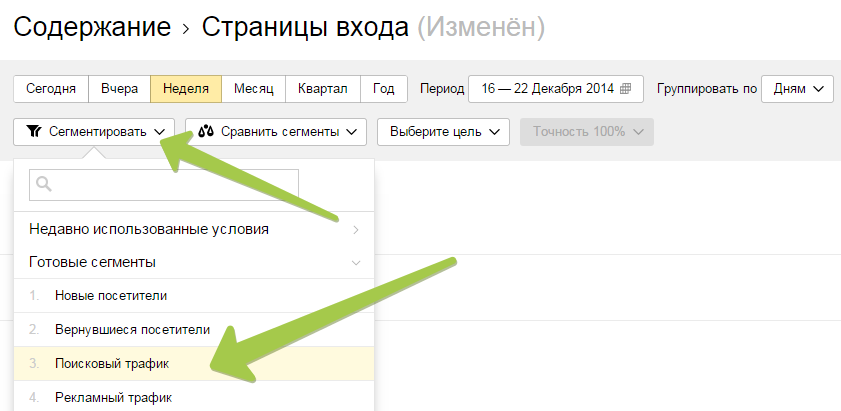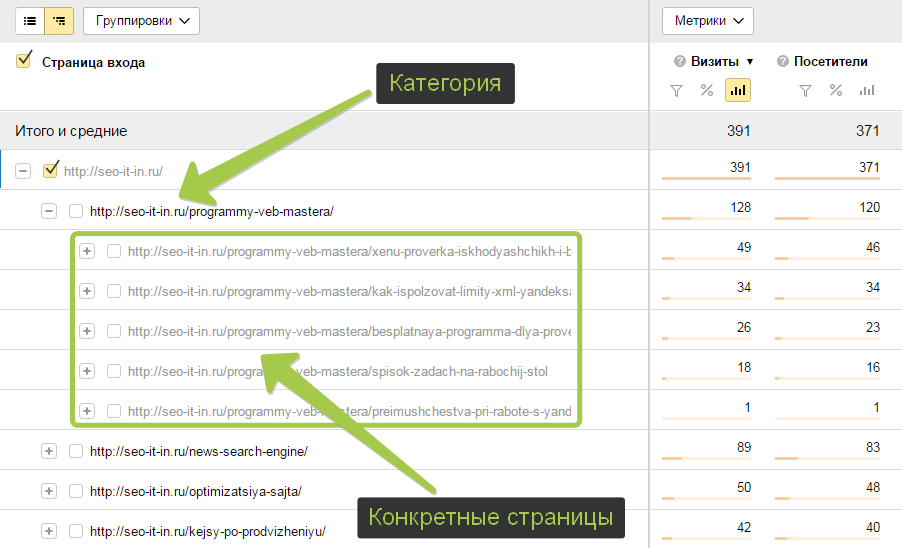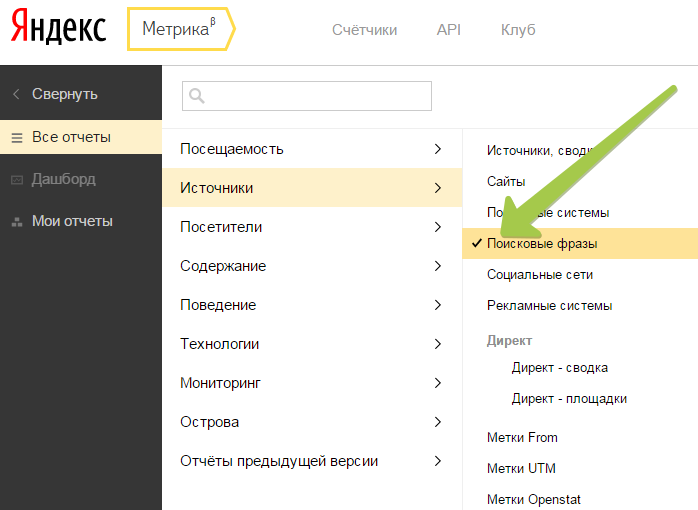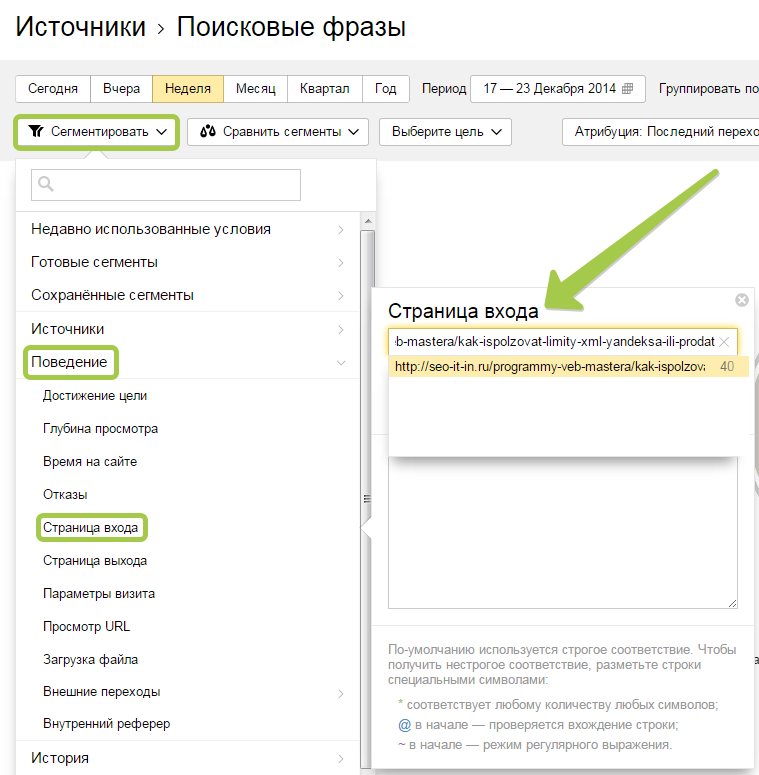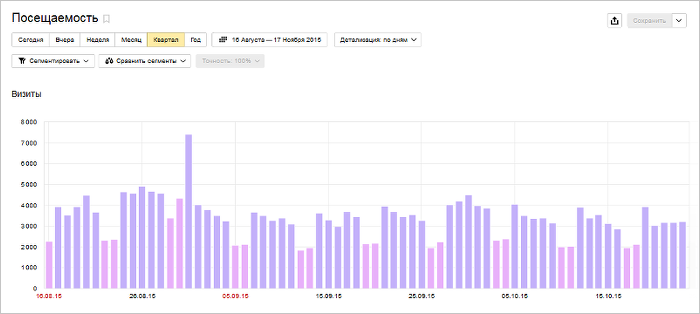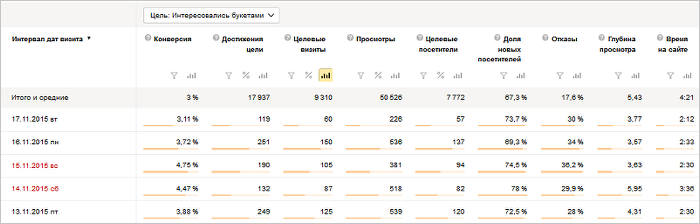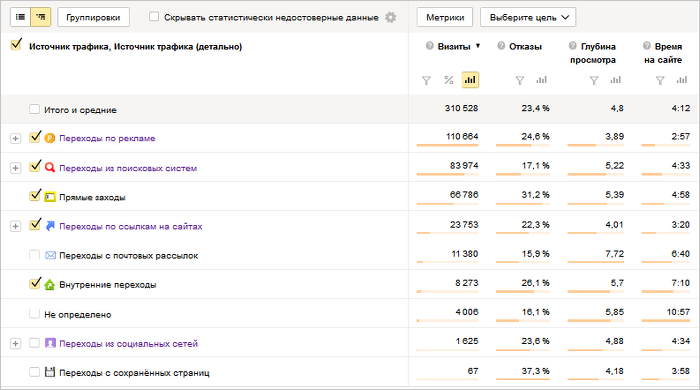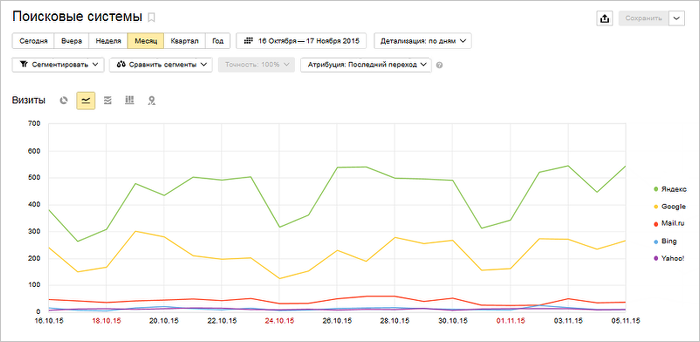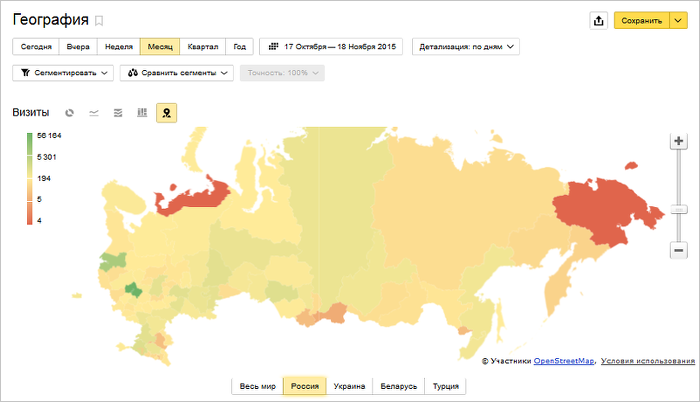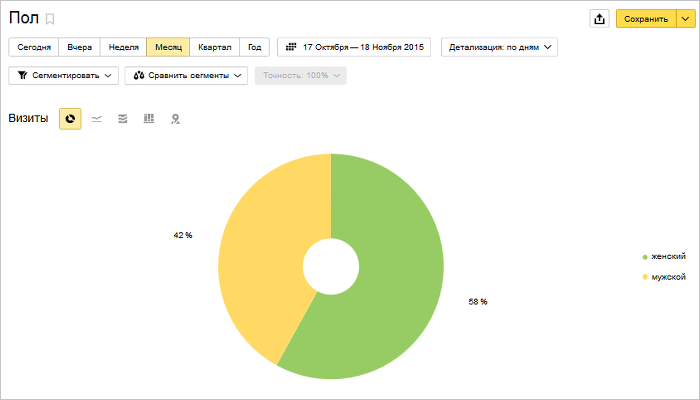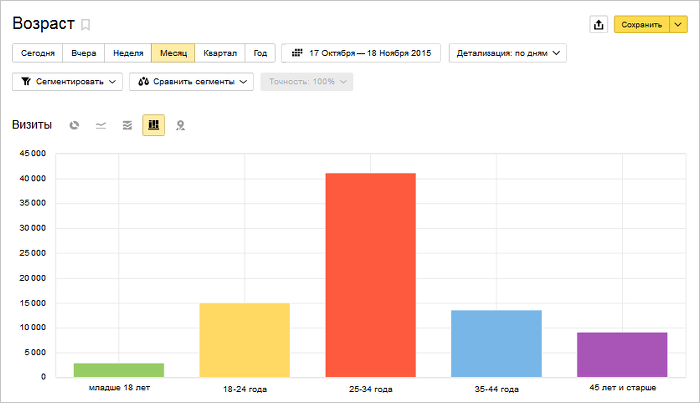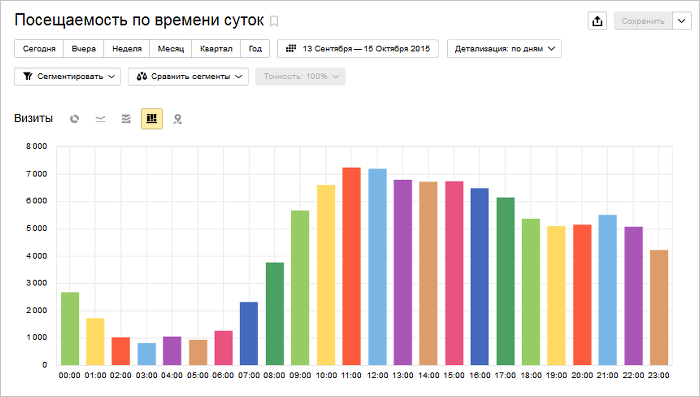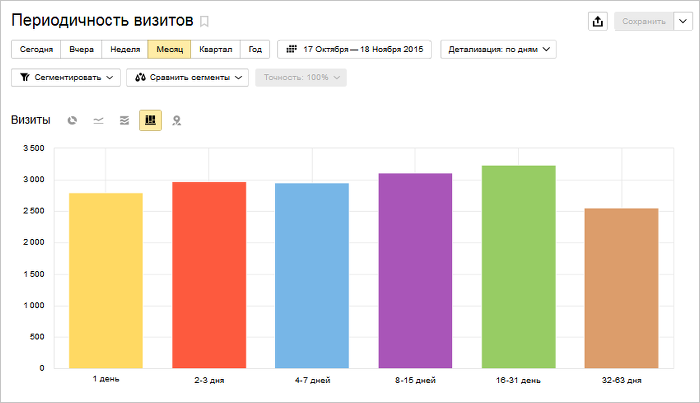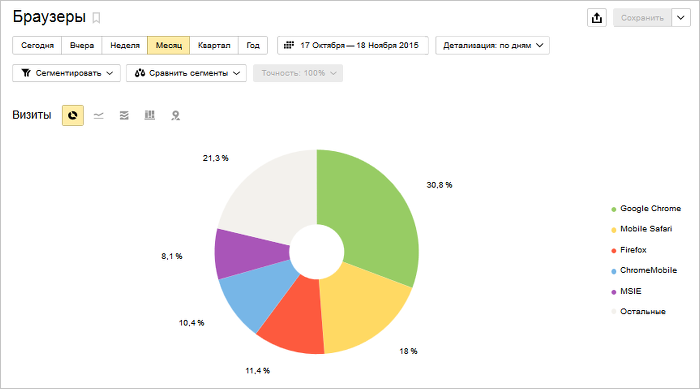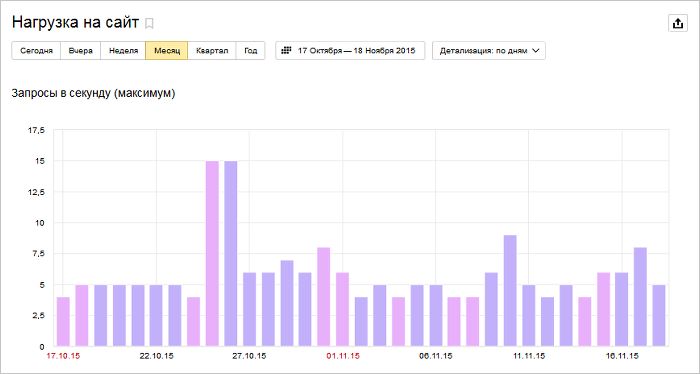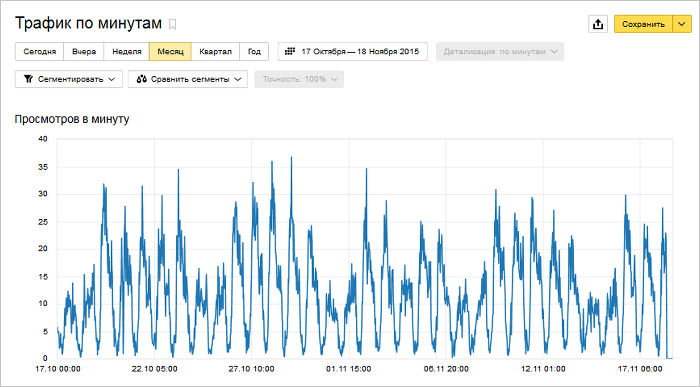как в метрике посмотреть какие страницы не дают трафик
3 шага в Яндекс.Метрике: ищем источник падения трафика
Часто вебмастера сразу начинают менять все на сайте, хотя причиной падения трафика могли стать пару запросов на одну конкретную страницу. Поэтому не нужно спешить, а лучше потратить полчаса на анализ, который может сэкономить вам месяцы работы.
Для начала необходимо разобраться – критично это падение или нет.
За 1-2 дня невозможно объективно сказать, упал у вас трафик из-за проблем на сайте или это временные проблемы. Это могло произойти из-за апдейта поисковой системы (все знают, что алгоритмы не всегда работают корректно и возможно временное падение позиций сайта) или из-за временных технических ошибок на сайте. Поэтому нужно подождать как минимум 2 апдейта поисковой системы, возможно, трафик восстановится.
Если трафик не восстанавливается через несколько апдейтов, вам необходимо провести анализ. Мы покажем, как это сделать, при помощи Яндекс.Метрики. Многие незаслуженно обходят стороной этот инструмент аналитики, хотя он во многом удобен. В данной инструкции мы бы хотели сделать акцент только на поиске источников падения трафика, а не на причинах.
Итак, каким же может быть падение:
Каждый из этих пунктов – шаг в последовательном анализе трафика.
Шаг 1. Определяем, откуда упал трафик
Часто трафик падает сразу со всех поисковых систем, но не всегда.
Пример 1 (просел трафик из всех поисковых систем):
На графике видно падение поискового трафика. Чтобы узнать, упал ли он изо всех поисковых систем, в ыбираем пункт «Источники – Поисковые системы» :
Мы видим, что трафик упал сразу из Яндекс, Google, Mail.ru и т.д.
Скорее всего, на сайте какая-то серьезная проблема, которая не зависит от алгоритма определенной поисковой системы.
Пример 2 (просел трафик только из Яндекс):
На графике снова видно падение поискового трафика, в ыбираем пункт «Источники – Поисковые системы» :
В этом случае трафик упал из Яндекса, в Google он остался на прежнем уровне. Следовательно, эта информация помогает нам сузить круг проблем до одной поисковой системы – Яндекс.
Шаг 2. Определяем страницы, на которые просел трафик
Допустим, вам нужно определить, на какие страницы просел трафик из поисковой системы Яндекс.
Используем вкладку «Содержание — Страницы входа» в Яндекс.Метрике.
Пример 1 (трафик просел по всем страницам):
Однако иногда трафик может просесть лишь на определенные страницы. Рассмотрим другой пример.
Пример 2 (трафик просел только со страниц категорий):
Смотрим трафик на главную страницу:
Мы видим, что значительного падения нет и трафик примерно одинаковый.
А теперь давайте взглянем на трафик, который приносят страницы категорий этого сайта:
Теперь видно, что трафик просел именно на страницы категорий сайта, а значит, нужно искать проблемы только на этих страницах. Проводя сегментирование дальше, мы можем обнаружить, что трафик мог упасть и на определенную страницу из группы.
Важно: Если вы хотите отследить изменения трафика по конкретным типам страниц, например, по страницам категорий или страницам товаров, то лучше использовать «древовидный список» отображения страниц входа (см. скриншот):
На скриншоте видно, что большая часть трафика относится к страницам товара.
Если вам нужна конкретная страница, то лучше использовать стандартный список (см. скриншот):
Таким образом мы уже значительно облегчили себе работу – определили, из какой поисковой системы упал трафик и с какого типа страниц.
Шаг 3. Определяем запросы, по которым просел трафик на страницу
Итак, мы нашли страницу, с которой произошло падение трафика. Кажется, что на этом можно было бы остановиться, но в данном случае также не все очевидно.
Пример 1 (трафик упал по всем запросам):
Допустим, эта страница продвигается по запросам «компрессор», «воздушный компрессор».
Давайте теперь посмотрим, по каким именно запросам упал трафик.
Заходим в «Источники-Поисковые фразы». Если вас интересует просадка трафика по запросам, то выбираем, соответственно, «Показать фразы по Яндекс, результаты поиска»:
Выбираем интересующие нас запросы и видим следующее:
Это значит, что действительно есть проблема со всей страницей.
Пример 2 (трафик просел по одному запросу):
Теперь представим другую ситуацию. Ниже пример страницы, на которую просел трафик:
Допустим, это страница, которая продвигается по словам «металлоискатель», «металлоискатель купить», «металлоискатель цена» и т.д.
Давайте теперь посмотрим, по каким именно запросам упал трафик:
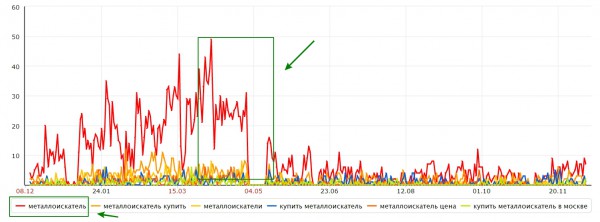
В результате анализа мы смогли сузить источник проблем до одной страницы и одного поискового запроса. Теперь мы точно знаем, с чем нам нужно работать.
Следовательно, простой анализ позволил нам не только сократить время, но и средства, необходимые для решения проблемы.
Яндекс.Метрика. Статистика конкретной страницы.
Предположим, что у вас на сайте есть какая-то конкретная страница, для которой вам интересно было бы узнать ее статистику:
+ Сколько времени проводят посетители на ней
+ С каких источников приходят на нее посетители и в каком количестве.
+ Выполняют ли посетители, которые заходили на эту страницу какие-либо целевые действия
В этой небольшой заметке я бы хотел рассказать об одном простом способе, как это можно сделать.
Посмотреть статистику Яндекс Метрики для конкретной страницы можно с помощью сегментирования данных. Этот инструмент доступен в очень многих отчетах Яндекс Метрики.
Шаг 1. Копируем из адресной строки браузера URL-адрес той конкретной страницы, статистику которой вы хотели бы посмотреть.
Шаг 2. Открываем тот отчет Яндекс Метрики, который вы хотели бы просмотреть.
Шаг 3. Инструмент сегментирования.
На верху страницы выбранного отчета есть значок «+», перед которым написано «Визиты, в которых».
Нажимайте на этот значок.
И в текстовое поле, которое у нас открылось, вводим URL-адрес той конкретной страницы, статистику для которой вы хотели бы просмотреть.
Жмите на кнопку «Применить» и вы получаете отчет построенных только для тех посещений вашего сайта, которые просматривали URL-адрес той страницы, которую вы указали в сегменте.
Сегмент можно сохранить. Перейдя по ссылке «Сохранить как» и использовать его в других отчетах Яндекс Метрики.
Вот такой простой способ. Надеюсь, что это оказалось полезным для вас и вы теперь можете просмотривать статистику для конкретной страницы в Яндекс Метрике.
Больше моих уроков по веб-аналитике здесь.
Чтобы оставить сообщение, зарегистрируйтесь/войдите на сайт через:
Или зарегистрируйтесь через социальные сети:
Как в Яндекс Метрике посмотреть посещаемость конкретной страницы
Когда мы работаем с крупным проектом, важно анализировать не только весь сайт в целом, но и отдельные его сегменты, то есть категории или группы товаров. С помощью новой Метрики составим отчёт статистики посещаемости категорий или отдельных страниц сайта.
Если мы занимаемся SEO оптимизацией, для нас важно оценить именно поисковый трафик. Для этого в Метрике переходим: Все отчеты – Содержание – Страницы входа.
Далее, чтобы получить статистику переходов из поисковых систем, нужно выбрать: Сегментировать – Готовые сегменты – Поисковый трафик.
Если хотим увидеть уникальных посетителей для конкретной страницы, выбираем: Метрики – Базовые метрики – Посетители.
Теперь можно оценить и сопоставить результаты с текущими позициями сайта, проверив запросы с помощью бесплатной программы Majento. Далее занимаемся оптимизацией и дополнением информации на посадочных страницах.
Поисковые фразы для отдельной страницы
Если мы не знаем, по каким поисковым фразам или ключевым запросам приходит трафик для отдельной страницы, составим еще один отчет в Метрике.
Для этого скопируем URL адрес конкретной страницы и переходим: Все отчеты – Источники – Поисковые фразы.
Сегментируем результаты: Поведение – Страница входа.
Получаем список запросов, по которым пользователи заходят на страницу сайта. Для удобства любой отчёт можно сохранить в «Мои отчеты» и экспортировать в таблицу Excel или PDF.
Анализируем прямые заходы в Яндекс.Метрике
Метрику «Прямые заходы» важно отслеживать и анализировать — с ее помощью можно понять, как часто на ваш сайт заходят постоянные клиенты, а также вычислить спам-трафик. Подробно о том, как анализировать метрику, как с ней работать и какие нюансы нужно учесть, рассказали в статье коллеги из PromoPult.
Что обозначает метрика «Прямые заходы» и зачем она нужна
С помощью показателя «Прямые заходы» можно узнать, сколько раз на ваш сайт заходят по прямой ссылке.
Метрика показывает количество переходов по ссылкам, которые не содержат дополнительных данных (например, UTM-меток или автоматических разметок рекламных систем по типу gclid, yclid и т. д.).
Рассмотрим небольшой пример. Допустим, у вас интернет-магазин самокатов и велосипедов. Потенциальный клиент видит вашу рекламу в Яндексе, кликает по ней и заходит на сайт, в раздел с самокатами. При клике на объявление загружается страница вашего сайта с URL такого вида:
Такой URL кроме адреса самой страницы содержит автоматическую метку yclid (разметка Яндекс.Директа). Переход по такой ссылке Яндекс.Метрика отнесет к рекламным переходам.
Теперь второй пример. После захода на сайт пользователь просматривает несколько разных товаров и сохраняет последнюю просмотренную страницу в закладки, с URL такого вида:
Через пару дней пользователь снова заходит на ваш сайт — на этот раз он не идет в поиск, а просто открывает ссылку из браузерных закладок. Такой переход будет учтен как прямой.
Метрика также определяет прямые переходы в следующих случаях:
адрес сайта или конкретной страницы введен в адресной строке браузера;
пользователь перешел по ссылке, добавленной на стартовом экране браузера (например, в Табло Яндекс.Браузера);
переход осуществлен с сайта с HTTPS на сайт с устаревшим протоколом HTTP;
в реферере (заголовок запроса в http-протоколе) не передан источник перехода.
Где смотреть количество прямых заходов
Просмотр статистики по прямым заходам доступен в отчете «Источники, сводка» Яндекс.Метрики.
Выберите период, за который хотите посмотреть статистику:
При выборе периода можно выбрать предустановленные опции (сегодня, вчера и т. д.) или задать нужный диапазон дат.
Над графиком — кнопки переключения вида отображения данных (круговая диаграмма, линейный график и другие варианты). В блоке справа — список источников, которые отображены на графике. Их можно отключить, к примеру, оставив на графике только прямые заходы.
Вы можете переключаться между разными типами графиков, в зависимости от цели анализа. Например, чтобы проанализировать, как менялось количество прямых заходов на протяжении определенного периода, оптимально выбрать линейный график. На нем сразу можно увидеть наличие или отсутствие тенденций, среднее значение, всплески и спады.
Если стоит задача сравнить долю прямых заходов с остальным трафиком — для этого подойдет круговая диаграмма:
В таблице под графиком — более подробная статистика по каждому источнику трафика, которые фиксирует Метрика.
Эти данные позволят детальнее проанализировать источники. Например, здесь можно узнать, как отличается глубина просмотра у рекламного трафика и прямых заходов.
Зачем нужно анализировать прямые заходы
«Прямые заходы» — важный показатель, который позволяет узнать, сколько посетителей возвращаются на ваш сайт повторно. Как правило, если у вас много прямых заходов, это может свидетельствовать о следующем:
потенциальные клиенты сохраняют ваш сайт в закладки, чтобы вернуться позже и сделать заказ (или продолжить выбор нужного товара/услуги);
вы хорошо известны, ваш бренд знают и многие пользователи просто набирают ваш сайт в адресной строке браузера.
Прямые заходы также могут быть свидетельством другого типа трафика, менее приятного — боты, парсеры и другие спам-заходы. В этом случае анализ прямых заходов будет крайне полезным: позволит вовремя выявить спам-трафик и заблокировать ботов, которые создают нагрузку на сайт и замедляют его.
Оптимальная доля прямых заходов: на какой показатель ориентироваться
В зависимости от ниши и типа ресурса норма показателя может отличаться. Для интернет-магазинов хорошей можно считать долю прямых заходов в 15-30% от общего объема трафика. Если у вас такие показатели — значит бренд имеет прекрасную узнаваемость и лояльную аудиторию.
Если доля прямых заходов меньше 10% — над узнаваемостью и возвратом посетителей нужно поработать.
Оптимального показателя для информационных сайтов нет. В зависимости от ниши и тематики ресурса средняя доля прямых заходов может существенно отличаться. Одно можно сказать точно: чем больше прямых заходов, тем лучше.
Много прямых заходов — не всегда хорошо
При анализе прямых заходов нужно быть внимательным. Не всегда рост количества таких переходов свидетельствует о росте узнаваемости бренда и заинтересованности пользователей в контенте сайта. Иногда причиной увеличения количества прямых заходов (особенно резких увеличений) могут стать другие факторы:
Переходы из https-сайтов, если у вас еще активен старый протокол http. Такое может случиться, если вы еще не перешли на защищенный протокол, а ваши ссылочные доноры уже это сделали.
Пользователи пришли с офлайн-рекламы (листовки, билборды и другие носители, на которых вы размещали адрес сайта). Обычно такие заходы имеют хорошие поведенческие характеристики: низкий показатель отказов, большая продолжительность сеанса и глубина просмотра.
Самый неприятный фактор — спам-трафик и боты. Как правило, вычисляется достаточно легко — минимальное время на сайте и высокий процент отказов.
Далее — о том, какой вред приносит спамный трафик и как с ним бороться.
Как вычислить спам-трафик по прямым заходам
Спам-трафик может быть разным — от различных парсеров и роботов, до мусорного трафика, который накручивают вам конкуренты. Большое количество такого трафика может стать причиной негативных последствий:
Искажение данных в отчетах системы аналитики. Если спам-заходы занимают значимую долю в общем объеме трафика, вы не сможете получить «чистые» данные по конверсии сайта и другим важным метрикам.
Если обращений от ботов слишком много — сайт может замедлиться из-за аномальной нагрузки на хостинг (этого может доставить неудобства реальным пользователям или вовсе сделать сайт недоступным на некоторое время).
Если вы обнаружили спам-трафик, необходимо выполнить два важных действия:
Убрать данные о посещениях роботов из отчетов Яндекс.Метрики.
Закрыть ботам доступ к сайту.
1. Настройка фильтрации роботов
Чтобы исключить данные о посещении сайта роботами из отчетов Метрики, перейдите в настройки счетчика и откройте вкладку «Фильтры». Здесь вам нужно активировать опцию «Фильтровать роботов по строгим правилам и поведению».
Готово! Теперь в отчеты Метрики не будут включаться посещения роботов. Следовательно, вы получите более чистые данные и сможете принимать решения, основываясь на достоверных показателях.
Теперь переходим к следующему этапу.
2. Блокировка доступа к сайту спам-ботам
Следующий этап — закрыть доступ к сайту ботам, от которых фиксируется слишком много обращений и которые нагружают ваш сайт. Алгоритм действий следующий:
Проанализируйте IP-адреса, с которых генерируется слишком много запросов к сайту и определите приоритетные для блокировки. В ваш бан-лист должны попасть те адреса, с которых в течение короткого времени было много обращений, а все обращения характеризуются 100% показателем отказов.
Вместо «1.1.1.1» укажите IP, который хотите заблокировать.
Важно! После того как вы сформировали список IP для блокировки, проверьте его — в списке не должно быть IP, принадлежащих Google или Яндекс. Блокировка таких адресов может обернуться потерей позиций в поисковой выдаче.
Рекомендации по увеличению доли «живых» прямых переходов
Работайте над качеством контента на сайте (особенно актуально для информационных ресурсов, но коммерческие сайты также могут завлекать пользователей контентом). К примеру, если вы интернет-магазин — размещайте видеообзоры, инструкции и другой полезный контент, за которым пользователи и действующие клиенты захотят вернуться на сайт.
Добавьте функционал для быстрого сохранения страницы в закладки браузера (можете разместить специальную кнопку с названием «Добавить в закладки»).
Разработайте и добавьте на сайт полезный функционал, которым ваши клиенты будут регулярно пользоваться. Например, трекинг заказов, личный кабинет с накопительной системой бонусов, калькулятор для расчета нужных параметров и т. д.
Указывайте адрес сайта в баннерах и видео (если используете медийную и видеорекламу).
В офлайн-рекламе старайтесь почаще упоминать ваш сайт. По мере того как ваш бренд будет наращивать узнаваемость, вырастет и количество прямых заходов на сайт от пользователей, которые взаимодействуют с вашей рекламой на офлайн-носителях.
Отчеты Метрики. Статистика посещаемости сайта
Статистика посещаемости сайта — это необходимый инструмент для понимания эффективности работы сайта и качества аудитории, двух основополагающих факторов успешного интернет-ресурса. Статистика посещаемости площадки собирается по данным инструмента анализа посещаемости сайта — Яндекс.Метрики, которая встроена в код для показа рекламных блоков. Обратите внимание, что данные, которые собираются с помощью встроенного в рекламный код счетчика Метрики, доступны только для чтения. Редактировать этот счетчик нельзя.
Как правило, рекламный код РСЯ устанавливается не на всех страницах сайта, и собираемые Метрикой данные могут оказаться неполными. Поэтому мы рекомендуем создать и настроить в Метрике новый счетчик и установить его код на все страницы сайта. Это позволит повысить точность определения качества сайта и получить дополнительные отчеты о его посещаемости. Счетчик Метрики не показывает рекламу и служит только для сбора данных.
Яндекс.Метрика помогает участникам Рекламной сети Яндекса сделать выводы:
о том, как ведут себя посетители на сайте партнера:
о том, насколько удачно расположены рекламные блоки:
Чтобы просмотреть отчет по площадке в интерфейсе Яндекс.Метрики, перейдите к списку площадок ( Продукты → Тематические площадки или Продукты → Поисковые площадки ) и нажмите кнопку Отчеты Метрики в строке с нужной площадкой.
Метрика работает по традиционному принципу онлайн-счетчиков: код, установленный на страницах вашего сайта, регистрирует каждое посещение, собирая о нем данные. В Яндекс.Метрике формируются отчеты и карты действий пользователей. Владельцам площадок Рекламной сети могут быть полезны следующие возможности Яндекс.Метрики:
Подробное описание этих возможностей приведено в Справке Яндекс.Метрики.
Сводка
Сводка — это главная страница вашей Метрики, которая дает возможность быстро получить информацию о трафике и другие важные показатели.
Посещаемость
Отчет Стандартные отчеты → Посещаемость показывает уровень трафика за любой необходимый отрезок времени.
Источники
Некачественный трафик понизит показатели вашего сайта и отрицательно скажется на доходе. Оптимально, если основу трафика сайта составляет естественный поисковый трафик.
Посетители
Отчеты меню Стандартные отчеты → Посетители позволяют оценить социально-демографический состав и интересы аудитории сайта. Это может быть важно для оценки эффективности работы блоков Рекламной сети Яндекса.
Отчет Долгосрочные интересы показывает, какие тематики наиболее интересны посетителям вашего сайта. Зная предпочтения посетителей вы можете определить направление развития сайта.
Отчет География поможет разобраться в географии аудитории.
Отчеты блока Демография позволят вам оценить распределение по полу и возрасту.
Отчеты блока Активность позволяют узнать, сколько времени посетители просматривают ваш сайт, какова глубина просмотра и как посещаемость зависит от времени суток.
Отчеты блока Лояльность позволяют оценить количество визитов одного посетителя, периодичность визитов, интервал времени между двумя последними визитами и интервал времени между самым первым и последним визитом пользователя.
Содержание
Отчеты меню Стандартные отчеты → Содержание позволяют определить наиболее посещаемые страницы вашего сайта, параметры визитов посетителей (например, используемую валюту или язык), используемые параметры URL. Вы можете узнать, на какие страницы сайта приходят пользователи, после просмотра каких страниц они уходят с сайта, какими страницами делятся в социальных сетях. Анализ этой информации поможет вам предсказать поведение вашей аудитории и распределить приоритеты во время улучшения качества страниц.
Технологии
Отчеты меню Стандартные отчеты → Технологии позволяют определить программное обеспечение и устройства, с помощью которых пользователи просматривают сайт. Информация об операционных системах и браузерах посетителей, о разрешении дисплеев, о наличии и версиях Flash-плагина, Java, JavaScript и Silverlight представлена в соответствующих отчетах. Убедитесь, что ваш сайт корректно отображается в популярных браузерах.
Мониторинг
Отчеты меню Стандартные отчеты → Мониторинг позволяют отслеживать доступность сайта, нагрузку на него в режиме реального времени, среднее время загрузки страниц и количество посетивших сайт роботов.
Анализ отчетов мониторинга помогает отследить вероятные проблемы с доступом к сайту (например, если сайт не выдержит нагрузки от большого количества посетителей).
Монетизация
Отчеты меню Стандартные отчеты → Монетизация позволяют оценить доходы от показа рекламы с помощью различных показателей. Например, вы сможете выявить самые прибыльные источники трафика или проверить эффективность показа рекламы на разных страницах сайта.
Отчеты появятся в Яндекс.Метрике в течение суток после того, как вы подключите их в РСЯ.
Подробнее об отчетах группы Монетизация в Справке Яндекс.Метрики
Мои отчеты
Карты
Карты позволяют понять логику поведения пользователей сайта:
Карта ссылок — это инструмент для измерения статистики переходов по ссылкам на вашем сайте.
Карта кликов (часто ее называют тепловой картой, но она имеет больший функций, нежели традиционная тепловая карта) — инструмент для измерения и отображения статистики по кликам на вашем сайте. В отличие от карты ссылок, она отображает клики по всем элементам страницы, а не только по ссылкам.
Карта скроллинга показывает, как распределяется внимание посетителей по странице. Эта информация поможет вам при размещении блоков Рекламной сети Яндекса.
Аналитика форм позволяет понять, как посетители вашего сайта взаимодействуют с формами. Для каждой формы можно узнать конверсию, среднее время заполнения и поля, на которых посетители уходят с формы.
Вебвизор
Вебвизор воспроизводит действия посетителей в формате видео и позволяет узнать об их поведении на сайте: как они перемещаются по странице, передвигают курсор мыши и переходят по ссылкам.
Отчеты Метрики. Статистика посещаемости сайта
Статистика посещаемости сайта — это необходимый инструмент для понимания эффективности работы сайта и качества аудитории, двух основополагающих факторов успешного интернет-ресурса. Статистика посещаемости площадки собирается по данным инструмента анализа посещаемости сайта — Яндекс.Метрики, которая встроена в код для показа рекламных блоков. Обратите внимание, что данные, которые собираются с помощью встроенного в рекламный код счетчика Метрики, доступны только для чтения. Редактировать этот счетчик нельзя.
Как правило, рекламный код РСЯ устанавливается не на всех страницах сайта, и собираемые Метрикой данные могут оказаться неполными. Поэтому мы рекомендуем создать и настроить в Метрике новый счетчик и установить его код на все страницы сайта. Это позволит повысить точность определения качества сайта и получить дополнительные отчеты о его посещаемости. Счетчик Метрики не показывает рекламу и служит только для сбора данных.
Яндекс.Метрика помогает участникам Рекламной сети Яндекса сделать выводы:
о том, как ведут себя посетители на сайте партнера:
о том, насколько удачно расположены рекламные блоки:
Чтобы просмотреть отчет по площадке в интерфейсе Яндекс.Метрики, перейдите к списку площадок ( Продукты → Тематические площадки или Продукты → Поисковые площадки ) и нажмите кнопку Отчеты Метрики в строке с нужной площадкой.
Метрика работает по традиционному принципу онлайн-счетчиков: код, установленный на страницах вашего сайта, регистрирует каждое посещение, собирая о нем данные. В Яндекс.Метрике формируются отчеты и карты действий пользователей. Владельцам площадок Рекламной сети могут быть полезны следующие возможности Яндекс.Метрики:
Подробное описание этих возможностей приведено в Справке Яндекс.Метрики.
Сводка
Сводка — это главная страница вашей Метрики, которая дает возможность быстро получить информацию о трафике и другие важные показатели.
Посещаемость
Отчет Стандартные отчеты → Посещаемость показывает уровень трафика за любой необходимый отрезок времени.
Источники
Некачественный трафик понизит показатели вашего сайта и отрицательно скажется на доходе. Оптимально, если основу трафика сайта составляет естественный поисковый трафик.
Посетители
Отчеты меню Стандартные отчеты → Посетители позволяют оценить социально-демографический состав и интересы аудитории сайта. Это может быть важно для оценки эффективности работы блоков Рекламной сети Яндекса.
Отчет Долгосрочные интересы показывает, какие тематики наиболее интересны посетителям вашего сайта. Зная предпочтения посетителей вы можете определить направление развития сайта.
Отчет География поможет разобраться в географии аудитории.
Отчеты блока Демография позволят вам оценить распределение по полу и возрасту.
Отчеты блока Активность позволяют узнать, сколько времени посетители просматривают ваш сайт, какова глубина просмотра и как посещаемость зависит от времени суток.
Отчеты блока Лояльность позволяют оценить количество визитов одного посетителя, периодичность визитов, интервал времени между двумя последними визитами и интервал времени между самым первым и последним визитом пользователя.
Содержание
Отчеты меню Стандартные отчеты → Содержание позволяют определить наиболее посещаемые страницы вашего сайта, параметры визитов посетителей (например, используемую валюту или язык), используемые параметры URL. Вы можете узнать, на какие страницы сайта приходят пользователи, после просмотра каких страниц они уходят с сайта, какими страницами делятся в социальных сетях. Анализ этой информации поможет вам предсказать поведение вашей аудитории и распределить приоритеты во время улучшения качества страниц.
Технологии
Отчеты меню Стандартные отчеты → Технологии позволяют определить программное обеспечение и устройства, с помощью которых пользователи просматривают сайт. Информация об операционных системах и браузерах посетителей, о разрешении дисплеев, о наличии и версиях Flash-плагина, Java, JavaScript и Silverlight представлена в соответствующих отчетах. Убедитесь, что ваш сайт корректно отображается в популярных браузерах.
Мониторинг
Отчеты меню Стандартные отчеты → Мониторинг позволяют отслеживать доступность сайта, нагрузку на него в режиме реального времени, среднее время загрузки страниц и количество посетивших сайт роботов.
Анализ отчетов мониторинга помогает отследить вероятные проблемы с доступом к сайту (например, если сайт не выдержит нагрузки от большого количества посетителей).
Монетизация
Отчеты меню Стандартные отчеты → Монетизация позволяют оценить доходы от показа рекламы с помощью различных показателей. Например, вы сможете выявить самые прибыльные источники трафика или проверить эффективность показа рекламы на разных страницах сайта.
Отчеты появятся в Яндекс.Метрике в течение суток после того, как вы подключите их в РСЯ.
Подробнее об отчетах группы Монетизация в Справке Яндекс.Метрики
Мои отчеты
Карты
Карты позволяют понять логику поведения пользователей сайта:
Карта ссылок — это инструмент для измерения статистики переходов по ссылкам на вашем сайте.
Карта кликов (часто ее называют тепловой картой, но она имеет больший функций, нежели традиционная тепловая карта) — инструмент для измерения и отображения статистики по кликам на вашем сайте. В отличие от карты ссылок, она отображает клики по всем элементам страницы, а не только по ссылкам.
Карта скроллинга показывает, как распределяется внимание посетителей по странице. Эта информация поможет вам при размещении блоков Рекламной сети Яндекса.
Аналитика форм позволяет понять, как посетители вашего сайта взаимодействуют с формами. Для каждой формы можно узнать конверсию, среднее время заполнения и поля, на которых посетители уходят с формы.
Вебвизор
Вебвизор воспроизводит действия посетителей в формате видео и позволяет узнать об их поведении на сайте: как они перемещаются по странице, передвигают курсор мыши и переходят по ссылкам.